Jika Anda memiliki jumlah data seluler bulanan yang terbatas dan terus berjalan mendekati, atau mencapai batas, Anda mungkin ingin melacak penggunaan data Anda. Memantau penggunaan data berdasarkan aplikasi demi aplikasi memungkinkan Anda mengetahui aplikasi mana yang menggunakan terlalu banyak data.
Dengan informasi ini, Anda dapat memutuskan apakah ada aplikasi yang harus Anda batasi dari penggunaan data seluler. Panduan ini akan memandu Anda melalui proses melihat statistik penggunaan data seluler di iPhone Anda.
Statistik penggunaan data seluler ini tersedia di aplikasi Pengaturan di pengaturan Data Seluler. Pengaturan data Seluler memiliki ikon antena hijau dan dapat ditemukan di dekat bagian atas aplikasi Pengaturan, antara pengaturan Bluetooth dan Hotspot Pribadi.
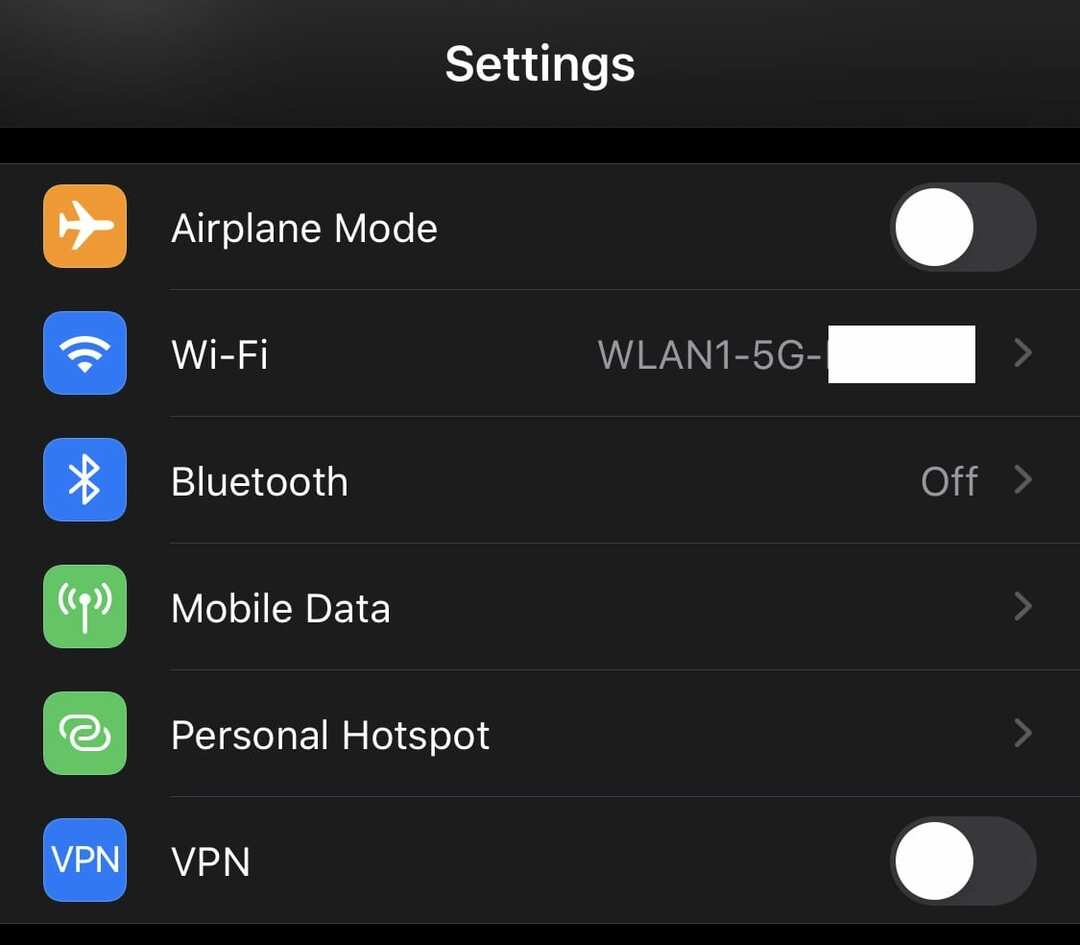
Di halaman pengaturan Data Seluler, statistik penggunaan dapat ditemukan dengan menggulir ke bawah ke bagian “Data Seluler”. Di sini Anda dapat melihat daftar semua aplikasi yang diinstal pada perangkat Anda yang diurutkan berdasarkan jumlah penggunaan data.
Data yang digunakan ditampilkan di bawah nama setiap aplikasi, pengukuran dalam byte dengan awalan K, M, G, atau T (Kilo, Mega, Giga, atau Tera masing-masing) tergantung pada penggunaan Anda – secara realistis, Anda mungkin tidak akan pernah melihat Tera di mana pun – melalui penggunaan normal, Anda bahkan tidak boleh mendekati jumlah data yang sangat besar. Selain itu, beberapa aplikasi mungkin tidak memiliki pengukuran penggunaan data di bawahnya; ini berarti mereka belum menggunakan data seluler apa pun.
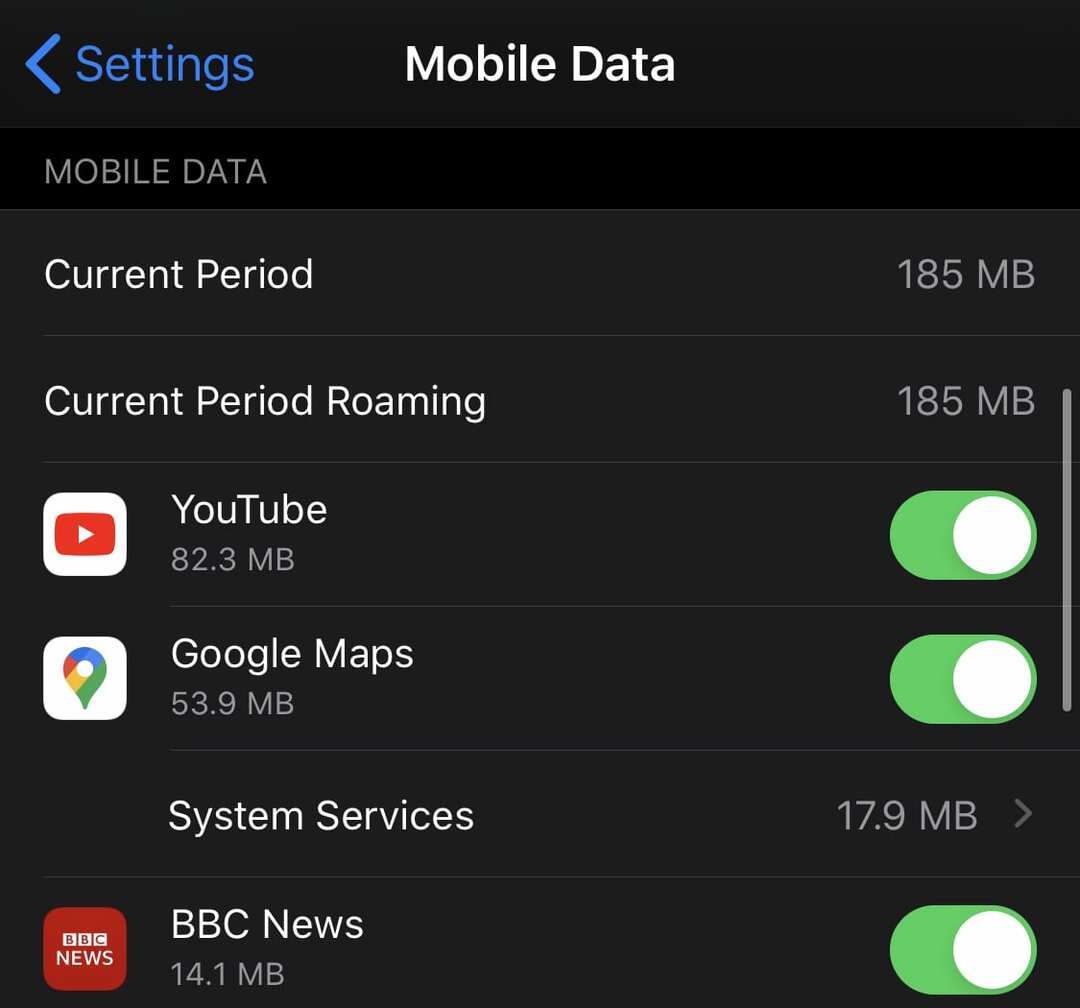
Jika penggunaan aplikasi lebih tinggi dari yang Anda inginkan, Anda dapat memblokirnya agar tidak dapat menggunakan data seluler dengan penggeser di sebelah kanan entri daftar. Ini hanya akan menghentikan aplikasi menggunakan data seluler, penggunaan Wi-Fi tidak akan terpengaruh.
Tentu saja, ini juga dapat memengaruhi apakah aplikasi berfungsi seperti yang diharapkan atau tidak – jika Anda tidak memiliki koneksi Wi-Fi dan Anda melarang Facebook mengakses data Anda, misalnya, feed Anda tidak akan dimuat!
Akan ada empat catatan dalam daftar yang bukan merupakan aplikasi individual. Di bagian atas daftar adalah "Periode Saat Ini", ini adalah jumlah total data seluler yang digunakan sejak pengaturan ulang statistik terakhir. Reset terakhir kemungkinan akan menjadi yang terakhir kali ponsel Anda dihidupkan ulang dan terlihat di bagian bawah halaman di bawah tombol "Reset Statistics".
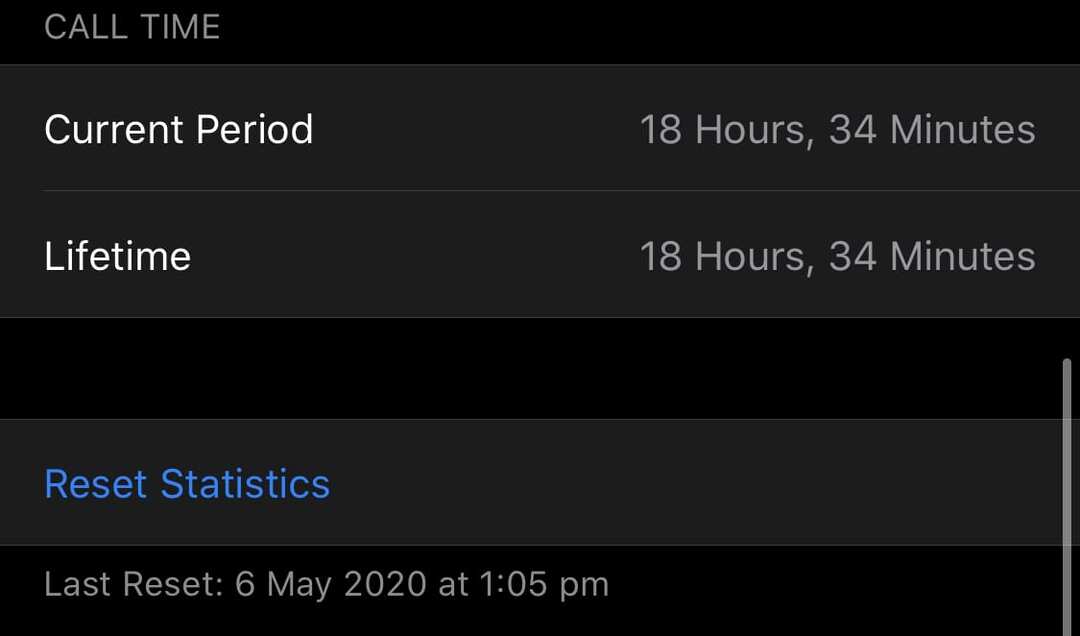
Catatan lain dalam daftar yang bukan aplikasi adalah "Layanan Sistem", "Periode Roaming Saat Ini" dan "Hotspot Pribadi". Catatan lain yang mungkin muncul adalah "Uninstalled Apps".
"Layanan Sistem" dapat disadap untuk menunjukkan perincian penggunaan data dari sistem operasi itu sendiri. Salah satu contoh layanan yang termasuk dalam perincian adalah "Push Notifications", ini mencakup jumlah data yang digunakan untuk mengirimkan notifikasi ke telepon.
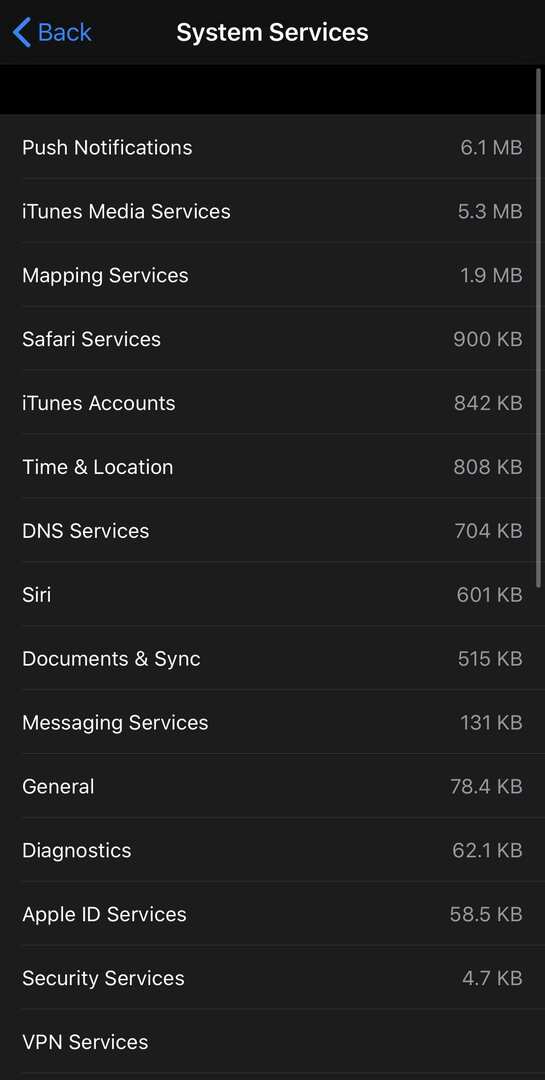
"Periode Roaming Saat Ini" digunakan untuk menunjukkan berapa banyak data yang diunduh saat ponsel Anda roaming di negara lain. “Personal Hotspot” memecah penggunaan data dari setiap perangkat yang telah terhubung ke hotspot Anda.
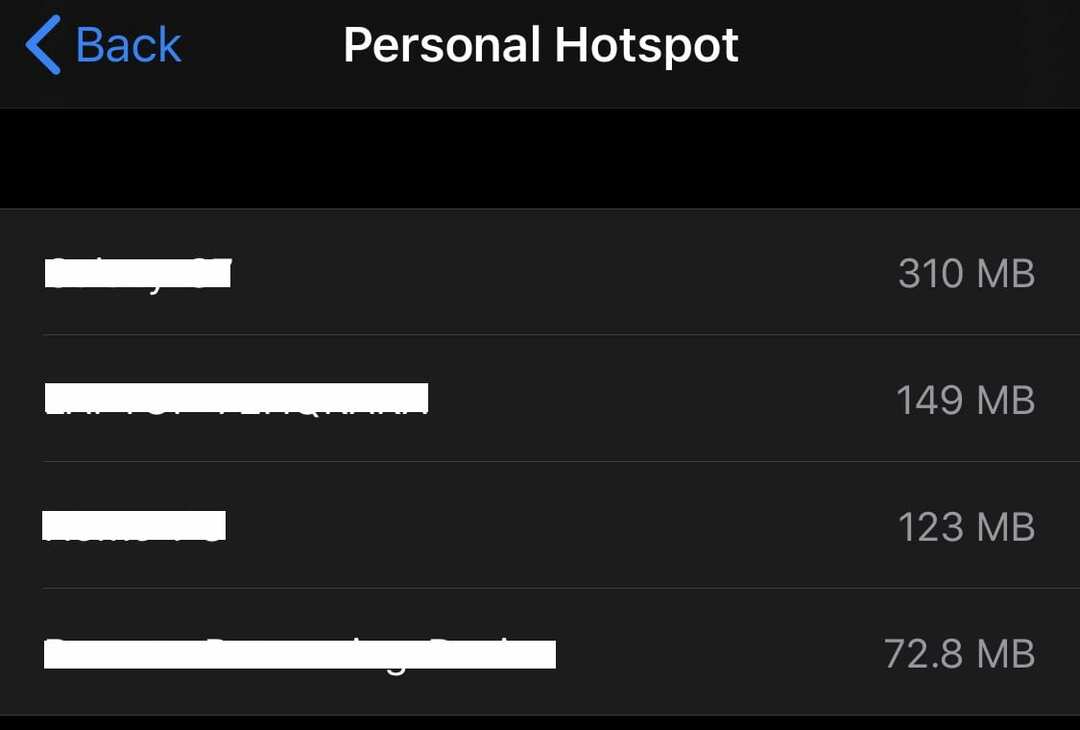
“Aplikasi yang Dihapus” mencakup penggunaan data dari aplikasi apa pun yang telah dicopot pemasangannya sejak penyetelan ulang terakhir. Dengan kata lain – Anda masih dapat menemukan catatan aplikasi yang tidak ada lagi di ponsel Anda, selama Anda mencopotnya setelah reset/restart terakhir Anda.